
Jelenleg hihetetlenül nagy számú laptopot állítanak elő. De mindegyikük soha nem lesz képes olyan speciális illesztőprogramok nélkül működni, amelyek a készülék teljesítményét támogatják a megfelelő szinten. Ezért olyan fontos, hogy megértsük, hol és hogyan kell letölteni a SAMSUNG NP355V5C-t.
A Samsung NP355V5C illesztőprogram telepítési beállításai
A szükséges illesztőprogram telepítéséhez olyan speciális segédprogramokat használhat, amelyek annyira népszerűek a felhasználókkal, és a gyártó webhelyére menhetnek. Ezenkívül a második lehetőség annyira változatos, ami változatosságot jelent. Valahol pontosan megtalálja a szükséges illesztőprogramot, és valahol meghívást kaphat egy olyan program letöltésére, amely képes dolgozni az összes beépített eszközzel. Egy vagy más módon, mindent meg kell találni.1. módszer: Hivatalos oldal
Először is meg kell látogatnia az eszköz gyártójának hivatalos honlapját. A vezető esetében a vezetőnek szüksége van a Samsung laptopra, ezért minden hasznos szoftvert keresünk rajta. Érdemes megjegyezni, hogy a laptopra vonatkozó programok telepítésének módja a legbiztonságosabb, mivel a gyártó oldalai nem terjesztenek vírusokat vagy más rosszindulatú programokat. De a hely fő képernyőjén nem olyan nyilvánvaló, hogy érdemes megérteni a szakaszokban.
- Először nyissa meg a hivatalos webhely oldalát. A legjobb, hogy megy ez az ezt a linket, mivel a csalók gyakran hasonló címeket, ami zavart és kárt a tulajdon.
- Ezt követően kattintson a "Támogatás" gombra, amely a webhely jobb felső sarkában van.
- Ezután a választás továbbra is a felhasználó számára. Használhatja a keresést a készülék egy speciális interfész, amely a gyártó által javasolt honlapján, és akkor egyszerűen levelet laptop nevét a keresési karakterláncot. Ezenkívül nem szükséges teljesen írni, csak akkor adhatja meg a modellt, amely után automatikus meghatározás történik.
- Amint látható, megjelenik egy teljes lista, és nem csak egy eszköz. A zárójelben lévő adatokban a termelési további tényezők például a gyártó üzemének helyét jelzik. Elég csak az, hogy megvizsgálja az eszközdokumentációt, hogy megtudja, melyik jelölés a tiéd. Gyakran ez az információ a készülék hátlapján van.
- A gyártott műveletek után a felhasználó belép a laptop személyes oldalára, amely tartalmazza az összes hasznos információt és a szükséges szoftvert. Ez gyakran elég ahhoz, hogy biztosítsa a teljes körű eszköz működését, és megértse az interakció elvét. Egy vagy más módon, a meghajtók megtalálásához, kattintson a "Letöltés" fülre.
- A felhasználó megnyitja az összes szükséges illesztőprogramot, amelyek relevánsak a vizsgált laptop számára. Azonban az "illesztőprogram" szó nem fog találkozni, így a keresést a belső eszköz személyes nevének megfelelően kell elvégezni. De a Samsung kis mulasztása a szemébe kerül - nincs kereső rendszerek keresése, és ez egy nagyon fontos részlet. Ezért válasszon kézzel, majd kattintson a "Download" gombra.
- A hivatalos webhelyről letöltött illesztőprogramot archívumként töltik be. Kicsomagolja és nyissa meg a "Setup.exe" fájlt.
- Ezután a vezető letöltő varázsló megnyílik, amely minden szükséges intézkedést megtesz. Csak követnie kell az utasításokat és utasításokat, ami meglehetősen egyszerű és nagyon gyors.

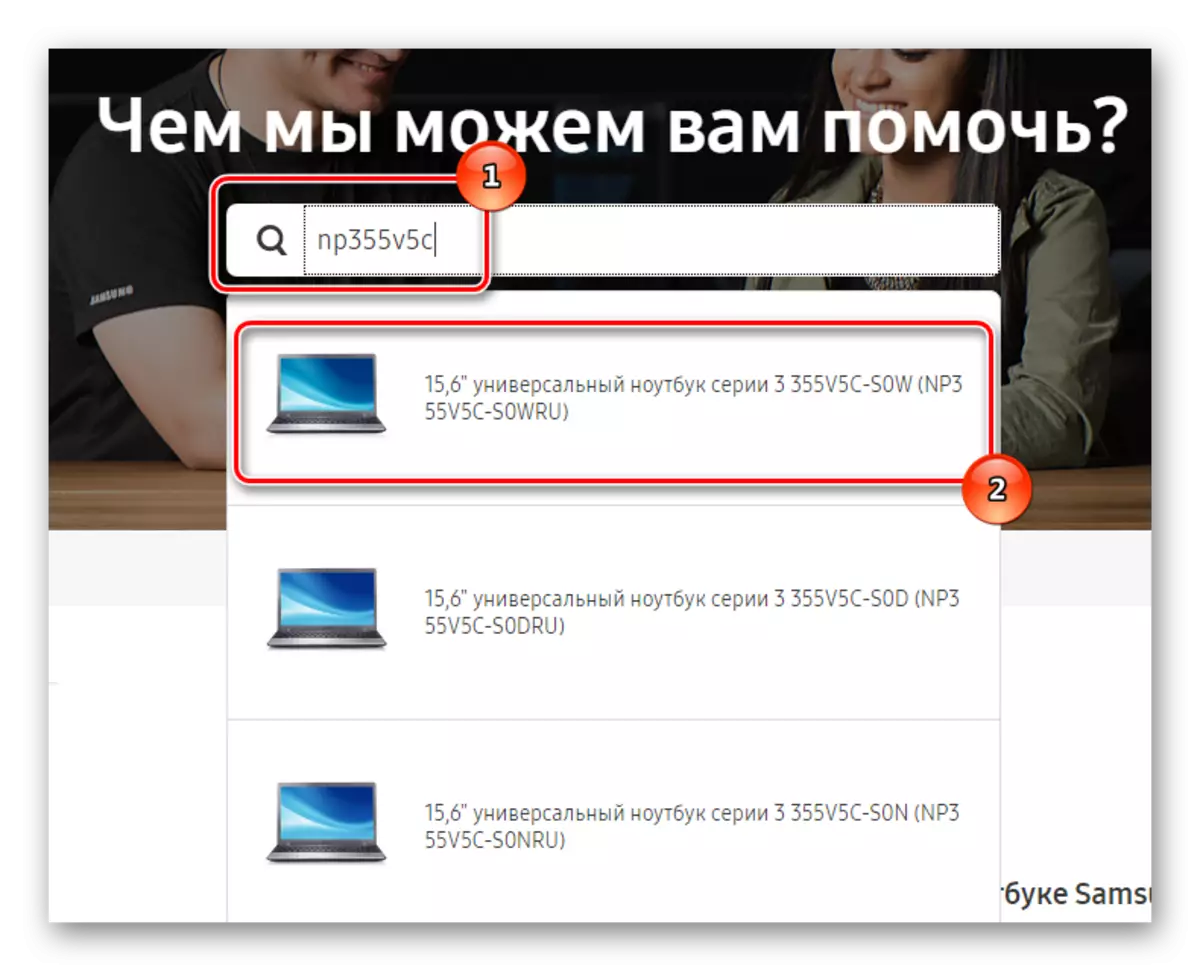
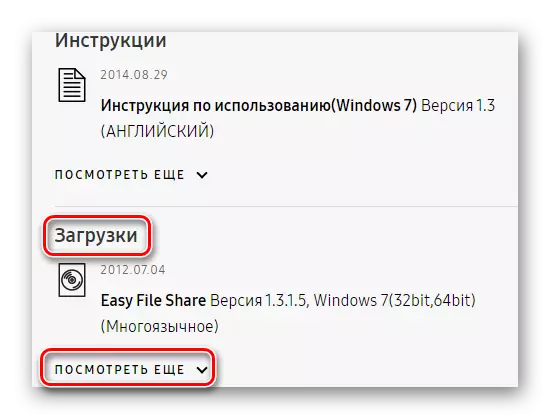

Minden belső eszköz működéséhez ilyen ciklust kell tenni. És ha a munka, például az audio terhelés egy külön driver indokolt, akkor jobb, ha más módon kiterjedtebb munkát.
2. módszer: A Samsung Update segédprogram használata
Mint már említettük, az integrált telepítés különféle illesztőprogramok külön letöltését jelenti. Ezért a Samsung olyan segédprogramot teremtett, amely képes megmenteni a felhasználókat ilyen problémákból.
- A telepítéshez a gyártó hivatalos honlapjára és a keresősávon keresztül kell megtalálnia az érdeklődési eszközt, ebben az esetben a laptop. A személyes oldal jobb felső sarkában hasznos szoftver gomb lesz. Kattintson rá, és folytassa.
- A felhasználó megkapja a megfelelően szerény listát a javasolt szoftver cégről. Azonban mire van szükségünk, ezért kattintson a "Nézet" gombra, és töltse le a programot. Érdemes megjegyezni, hogy nem lesz átmenet, a letöltés azonnal elindul, miután megnyomja a gombot.
- A Samsung weboldaláról letöltött minden letölthető, így a felhasználó csak az archívum megnyitása után megjelenik a telepítési fájlt. By the way, ő csak egy ott van, így nem érdemes semmit, Winrar, mint bármely más archiváló, meg fogja megbirkózni magad, kettős kattintással.
- A letöltés automatikusan megy, és nem igényel felhasználói interakciót. Csak a végén kell lezárni a telepítő varázslót.
- A telepített Samsung frissítés megjelenik az asztalon. De ha nincs ott, akkor határozottan ellenőrizze a "Start" -t, lehet, hogy ott van.
- A segédprogram indítása után a felhasználónak meg kell adnia egy laptop modellt. Szükséges, hogy a jobb felső sarokban, ezért van egy speciális ablak.
- A Samsung által gyártott modellek teljes listájával szolgál. De az első út a témát már felmerült a további szimbólumok és jelentésük, ezért csak annyit, hogy csak választani azt az elemet, amely megfelel a számítógép. Keresse meg a teljes nevet a készülék dokumentációjában vagy a laptop hátlapján.
- Laptop operációs rendszer és kisülése nagyon fontos a vezető számára. Mindez megtalálható a helyi menüvel a számítógépemben, és kiválasztja a "Tulajdonságok" elemet.
- A rendszer után elindítja a számítógéphez szükséges összes illesztőprogram keresését. A program azonban feltétlenül minden szoftvert fog mutatni, beleértve azt is, amely már létrejött. Ezért, ha a laptop "üres", akkor mindent választunk, majd kattintson az "Export" gombra, ha valamire szüksége van valamire, akkor sok jelölőnégyzetet kell eltávolítani.
- A kattintás után ki kell választania azt a mappát, amelyhez a telepítési fájlok letöltésre kerülnek. Az egyetlen mínusz segédprogram az, hogy minden illesztőprogramot manuálisan kell telepíteni, de mindegyik különböző mappákba van betöltve, így nagyon nehéz lesz megzavarni valamit.

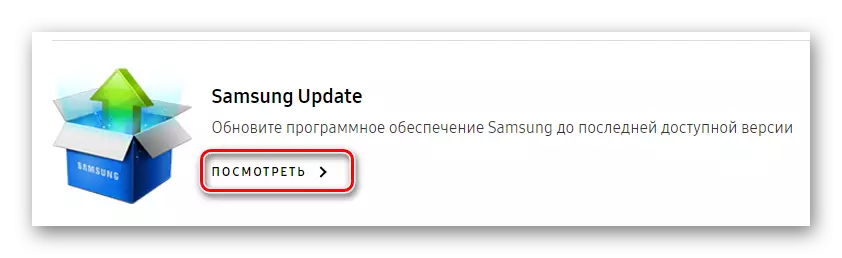
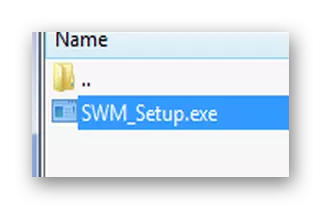

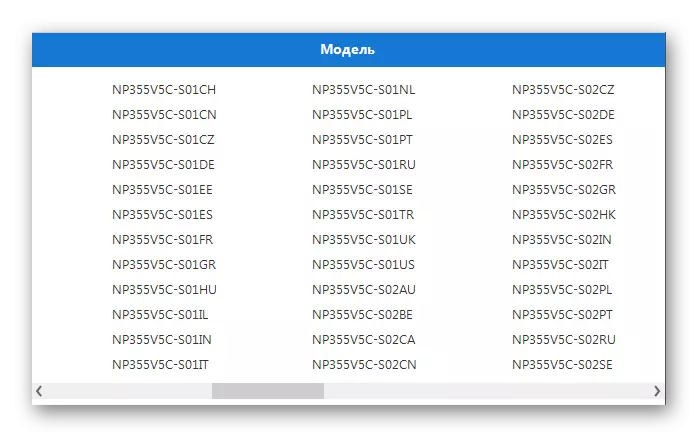

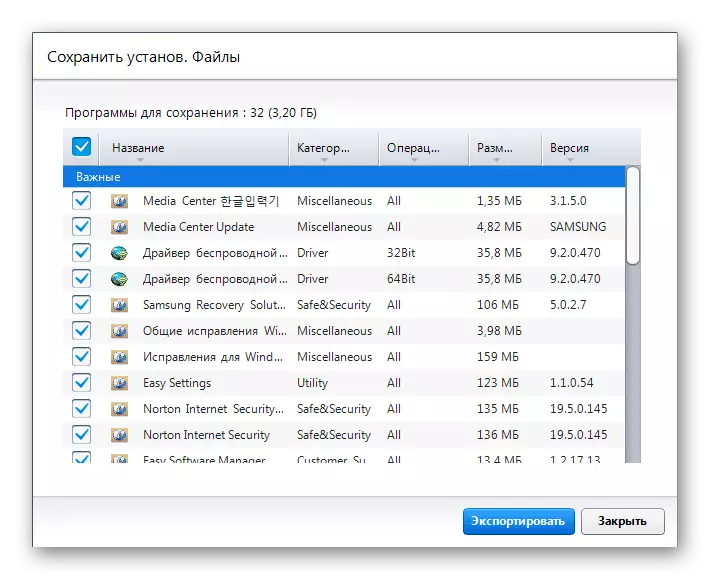
3. módszer: Általános vezető keresési programok
Néha ez megtörténik, hogy a hivatalos honlapnak nincs szoftvere, hogy meghajtókat keressen a termékeikre. Ezért van, hogy letölteni a harmadik féltől származó programok végezni ugyanazt a vezető keresés, de azzal a feltétellel, hogy csak a hiányzó alkatrészeket kínálnak a telepítést. Ez jelentősen csökkenti a keresési időt, és segít a felhasználóknak, akik nem értik a számítógépes rendszereket.
Bővebben: A legjobb programok a járművezetők telepítéséhez

Az ilyen szoftverek egyik képviselője a Driver Booster, amelynek nagyon nagy adatbázisa a különböző eszközök és operációs rendszerek számára. Próbáljuk meg kitalálni, hogyan működik a szoftver keresése itt.
- Az első indítás után meghívást kap arra, hogy elfogadja a licencszerződést az "Elfogadás és telepítés" gombra kattintva.
- Ezután a rendszer beolvasási ablakához jut. A számítógépről nem kell a számítógépről, mert maga a program megkezdi az ellenőrzést. Ha semmi sem történik, akkor nyomja meg a "Start" gombot.
- Miután a program befejezte munkáját, akkor a rendszer összes illesztőprogramjáról fog látni. Beleértve azokat, amelyek nem, bár a készülék csatlakoztatva van.
- Ha rákattint a "Update" gombra, az összes illesztőprogram teljes frissítése megkezdődik. Ez egy kicsit időt vesz igénybe, de nem kell külön webhelyeket keresnie, vagy valahol máshol.
- A frissítés szerint jelentést kap arról, hogy mit kell tenni tovább. Ha az összes illesztőprogram telepítve és / vagy frissítve az aktuális verziókra és a problémás eszközökre, akkor nincs többé, befejezheti a programot a programmal.
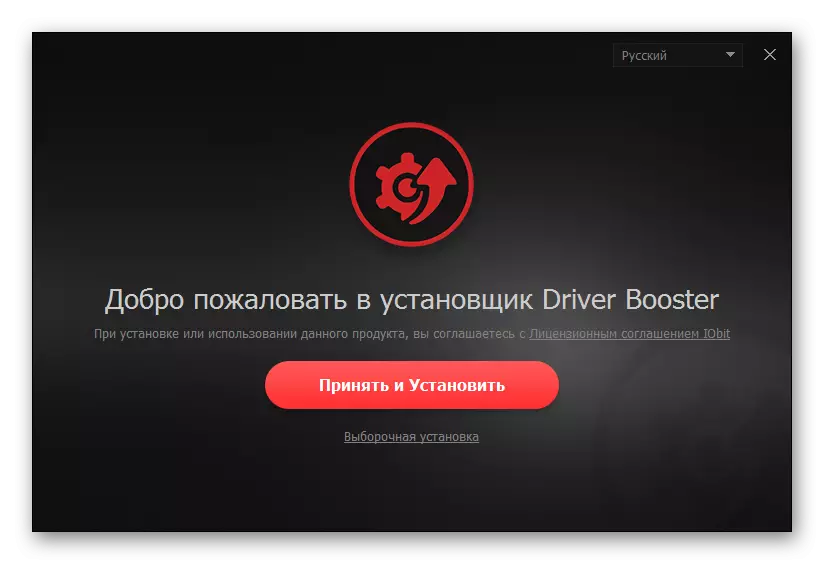
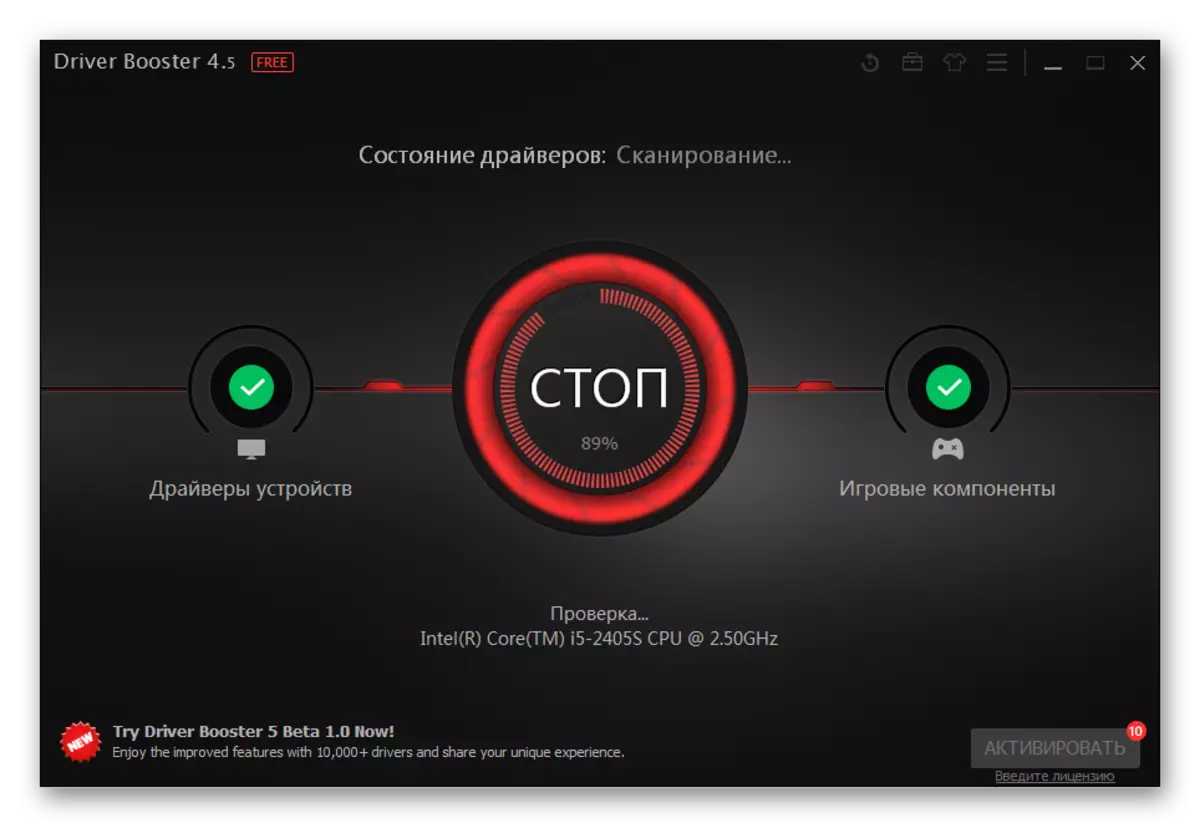
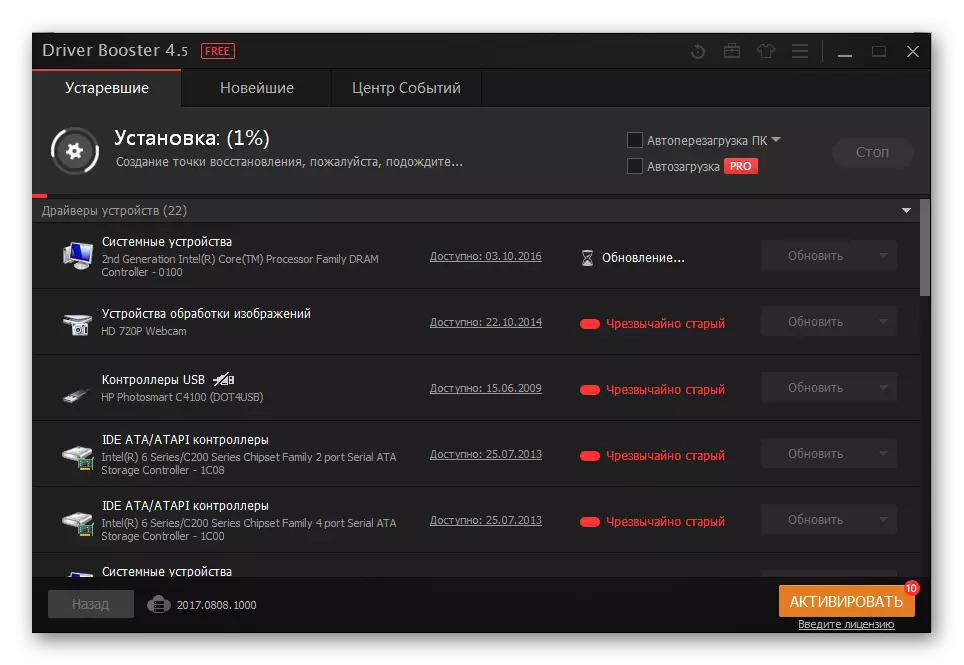
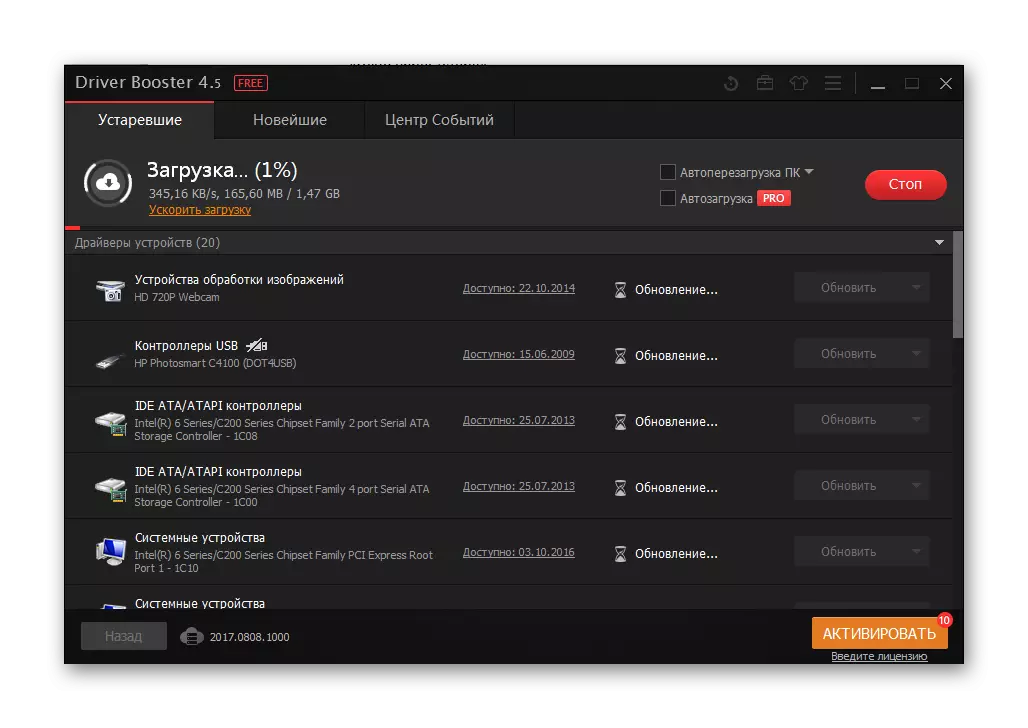
A baleset ilyen módja sok embert vonz, és helyesen nevezhető a legreatívabbnak.
4. módszer: egyedi berendezések azonosítója.
Néha a legkönnyebben megtalálja a hordozható eszköz vezetőjét egyedi azonosítón keresztül. Az egyetlen dolog, amit meg kell tudni, a számon kívül a számítógépes operációs rendszer. És akkor letöltheti az internetes portál által kínált illesztőprogramot. Ez egy meglehetősen könnyű folyamat, és nem igényel széles körű tudást a számítógép témájáról. Ha azonban további részleteket szeretne tanulni, a legjobb, ha a cikket a valódi példákra vonatkozó részletes utasításokat adják meg.
Lecke: A gépjárművezetők számára a berendezések azonosítója

5. módszer: Standard Windows eszköz.
Olyan módszer, amely nem rendelkezik nagy teljesítményű, de néha a legmegfelelőbb pillanatban csökkent. Kevés ember tudja, de a Windows képes a hiányzó illesztőprogramok keresésére. Ha nem tudja, hogyan kell csinálni, egyszerűen megnyithat egy leckét, amely a honlapunkon van, és olvashat egy részletes utasítást, amely segít megérteni az illesztőprogramok frissítésének módját.
Lecke: A Drivers Windows frissítése
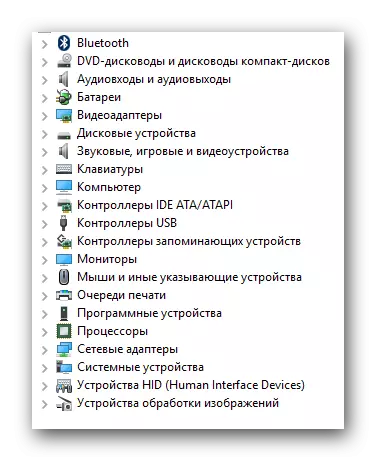
Ez a cikk befejezhető, mivel a legnépszerűbb frissítési módszereket és a járművezetők telepítését már megvitatták fent. Csak a legmegfelelőbbet választhatja ki.
